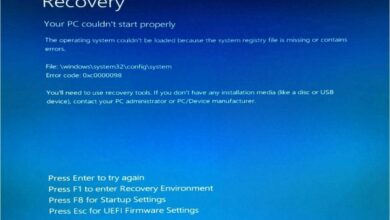Как создать кнопку выключения на рабочем столе в Windows 11, Windows 10 и предыдущих версиях операционной системы
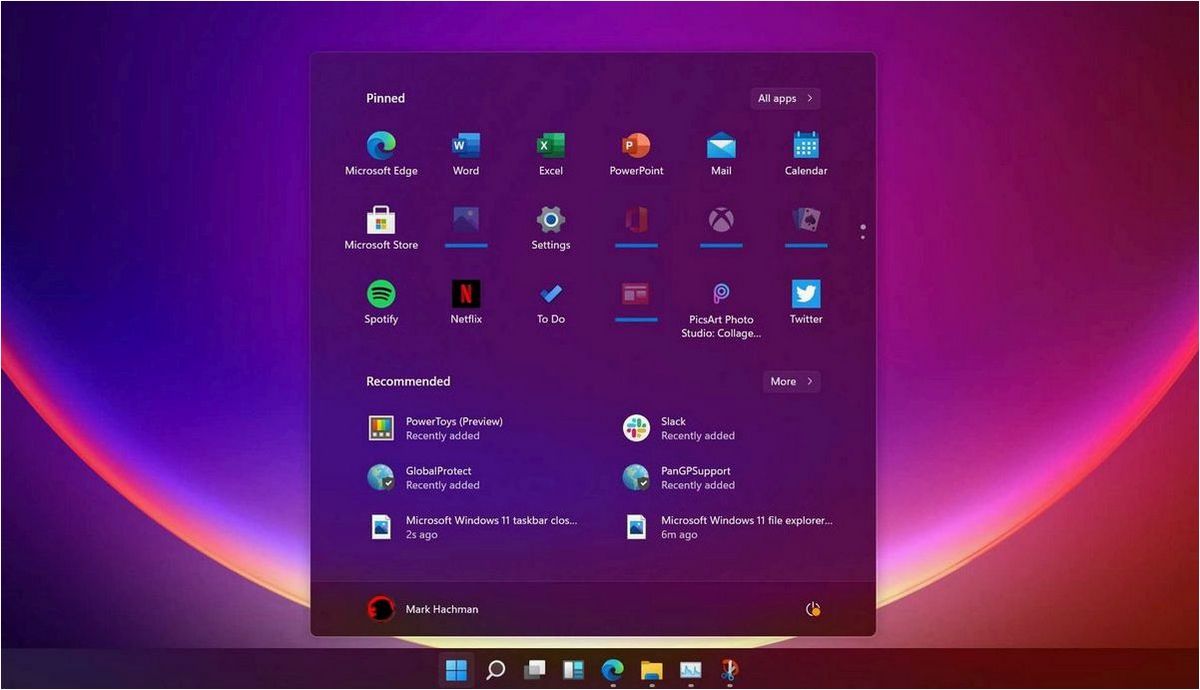
В современном мире компьютеры и операционные системы стали неотъемлемой частью нашей повседневной жизни. Они помогают нам работать, общаться, развлекаться и многое другое. Однако, даже самые популярные и продвинутые системы имеют свои недостатки, которые могут вызывать раздражение у пользователей.
Содержание статьи:
Одной из таких проблем является отсутствие кнопки выключения на рабочем столе. Впервые эта проблема стала актуальной для пользователей операционной системы Windows 10, но и в более ранних версиях Windows она также была замечена. Отсутствие удобного способа выключить компьютер прямо с рабочего стола может быть не только неудобным, но и вызывать дополнительные трудности в работе с системой.
В данной статье мы рассмотрим способы создания кнопки выключения на рабочем столе для различных версий операционной системы Windows, включая последнюю версию — Windows 11. Мы расскажем вам о нескольких методах, которые позволят вам удобно и быстро выключать компьютер, минуя дополнительные шаги и сложности.
Возвращаем функцию выключения на рабочий стол Windows 11
Однако, существует несколько способов вернуть кнопку выключения на рабочий стол Windows 11 и восстановить привычный функционал. В этом разделе мы рассмотрим несколько методов, которые помогут вам решить эту проблему.
1. Использование горячих клавиш
Один из самых простых способов вернуть функцию выключения на рабочий стол Windows 11 — это использование горячих клавиш. Нажатие комбинации клавиш Alt+F4 откроет окно с возможностью выбора действия: выключить компьютер, перезагрузить его или перейти в режим ожидания.
2. Создание ярлыка на рабочем столе
Если вы предпочитаете более наглядный способ, можно создать ярлык на рабочем столе, который будет выполнять функцию выключения компьютера. Для этого щелкните правой кнопкой мыши на свободном месте рабочего стола, выберите пункт «Создать» и затем «Ярлык». В поле «Расположение элемента» введите команду shutdown /s /t 0 и нажмите «Далее». Дайте ярлыку имя, например «Выключение», и завершите создание ярлыка. Теперь, при клике на него, компьютер будет выключаться.
3. Использование командной строки
Если вы знакомы с командной строкой, можно использовать ее для выполнения выключения компьютера. Откройте командную строку, введите команду shutdown /s /t 0 и нажмите «Enter». Компьютер выключится немедленно.
Выберите наиболее удобный для вас способ и верните кнопку выключения на рабочий стол Windows 11, чтобы быстро и легко управлять выключением компьютера.
Отсутствие функции выключения на рабочем столе новой операционной системы от Microsoft
Читайте также: Как удалить корзину с рабочего стола Windows 11 и других версий системы
В современном мире все больше людей проводят свое время за компьютером. Операционные системы стали неотъемлемой частью нашей повседневной жизни. Они..
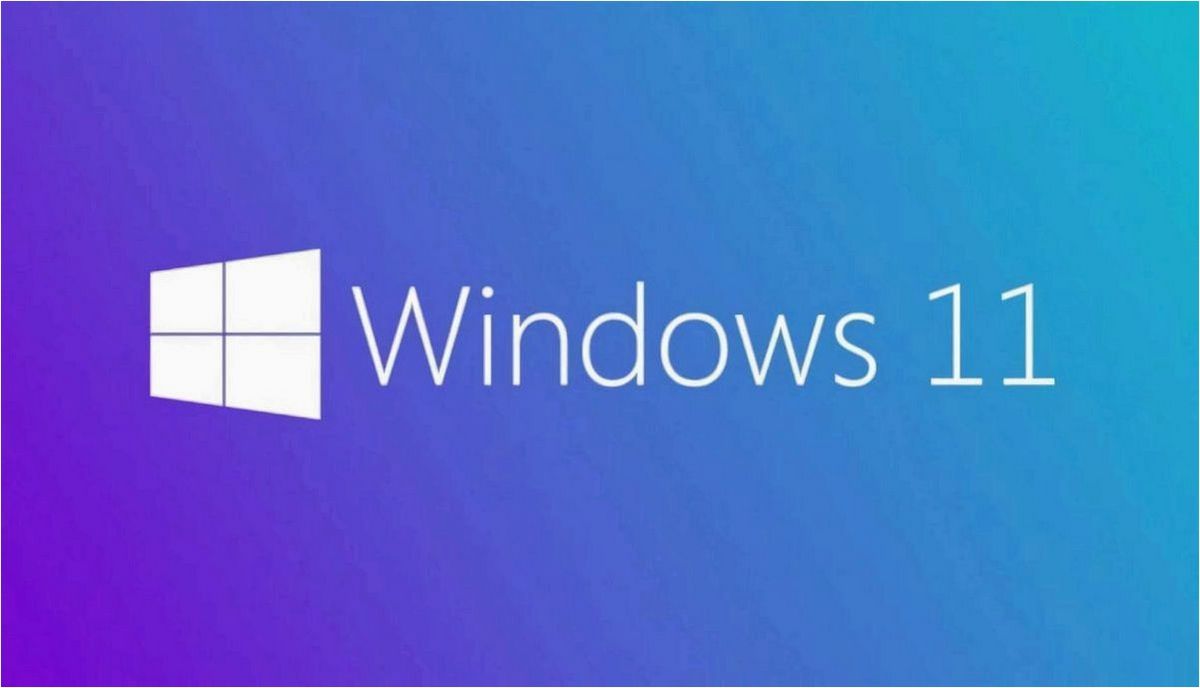
Вместо привычной кнопки выключения, пользователю приходится выполнять дополнительные действия для завершения работы компьютера. Это может включать поиск соответствующего пункта в меню «Пуск» или использование комбинации клавиш для вызова специального окна с функцией выключения.
Отсутствие кнопки выключения на рабочем столе может быть вызвано стремлением разработчиков создать более минималистичный и удобный интерфейс операционной системы. Однако, для некоторых пользователей это может стать препятствием в повседневном использовании компьютера.
Для удобства пользователей, которым необходима функция выключения на рабочем столе, существуют различные способы добавить ее обратно. Один из вариантов — использование сторонних программ, которые позволяют добавить кнопку выключения на рабочий стол или панель задач. Также можно воспользоваться настройками операционной системы для создания ярлыка с функцией выключения на рабочем столе.
Несмотря на отсутствие кнопки выключения на рабочем столе Windows 11, существуют альтернативные способы решения данной проблемы. Пользователи могут выбрать наиболее удобный для себя вариант и настроить систему согласно своим потребностям.
Способы добавления кнопки выключения на рабочий стол в операционной системе Windows 11
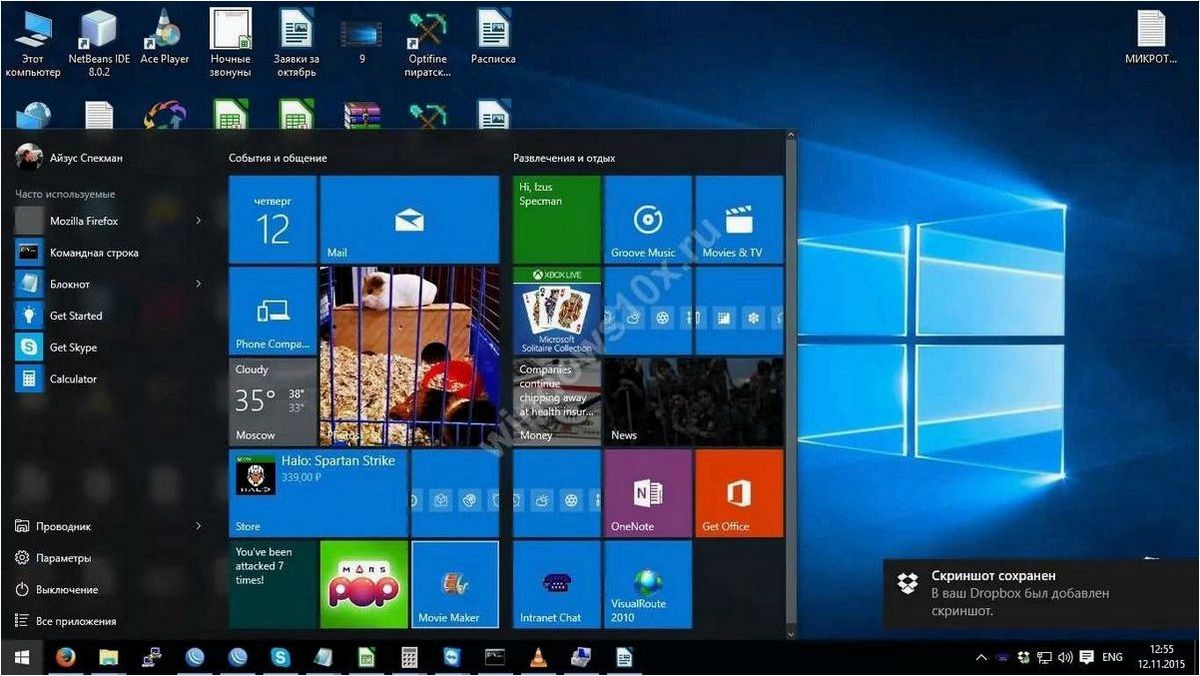
Как сделать кнопку выключения компьютера на рабочем столе Windows
1. Использование ярлыка
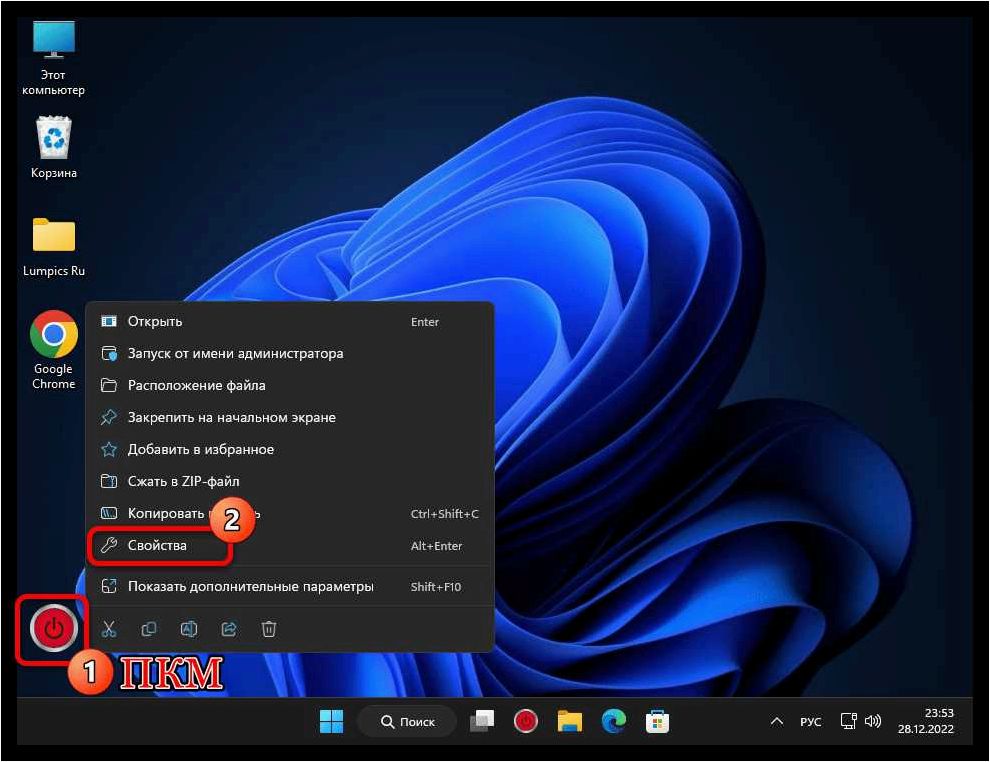
Один из самых простых способов добавить кнопку выключения на рабочий стол Windows 11 — это создать ярлык для команды выключения или перезагрузки системы. Для этого можно воспользоваться встроенными средствами операционной системы или сторонними приложениями. Созданный ярлык можно разместить на рабочем столе для быстрого доступа к функциям выключения или перезагрузки.
2. Использование гаджетов
Другой способ добавить кнопку выключения — это использование гаджетов. Гаджеты — это небольшие приложения, которые могут быть размещены на рабочем столе и предоставлять доступ к различным функциям операционной системы. Существуют гаджеты, которые позволяют добавить на рабочий стол кнопку выключения или перезагрузки, обеспечивая удобный и быстрый доступ к этим функциям.
3. Использование специальных программ
Также существуют специальные программы, которые позволяют добавить кнопку выключения на рабочий стол Windows 11. Эти программы предоставляют различные настройки и функции, позволяющие настроить внешний вид и поведение кнопки выключения. Они также могут предоставлять дополнительные возможности, такие как отложенное выключение или перезагрузка системы.
Выбор способа добавления кнопки выключения на рабочий стол Windows 11 зависит от предпочтений и требований пользователя. Каждый из представленных способов имеет свои преимущества и особенности, поэтому можно выбрать наиболее удобный и подходящий вариант.
Восстановление функции выключения на рабочем столе новой операционной системы
Однако, существует способ восстановить кнопку выключения на рабочий стол Windows 11 с помощью изменения настроек в реестре операционной системы. Для этого необходимо выполнить следующие действия:
- Откройте редактор реестра, нажав сочетание клавиш Win + R и введя команду regedit.
- Перейдите к следующему пути: HKEY_CURRENT_USER\Software\Microsoft\Windows\CurrentVersion\Policies\Explorer.
- Создайте новый параметр типа DWORD с названием NoClose.
- Установите значение параметра NoClose в 0.
- Перезагрузите компьютер для применения изменений.
После выполнения указанных выше шагов, кнопка выключения должна появиться на рабочем столе Windows 11. Теперь пользователи смогут быстро и удобно выключать компьютер без необходимости выполнять дополнительные действия.
Важно помнить, что изменение настроек реестра может повлиять на работу операционной системы, поэтому рекомендуется быть внимательными и осторожными при проведении подобных изменений.
Таким образом, восстановление кнопки выключения на рабочий стол Windows 11 через реестр является одним из способов решения проблемы отсутствия данной функции в новой операционной системе.